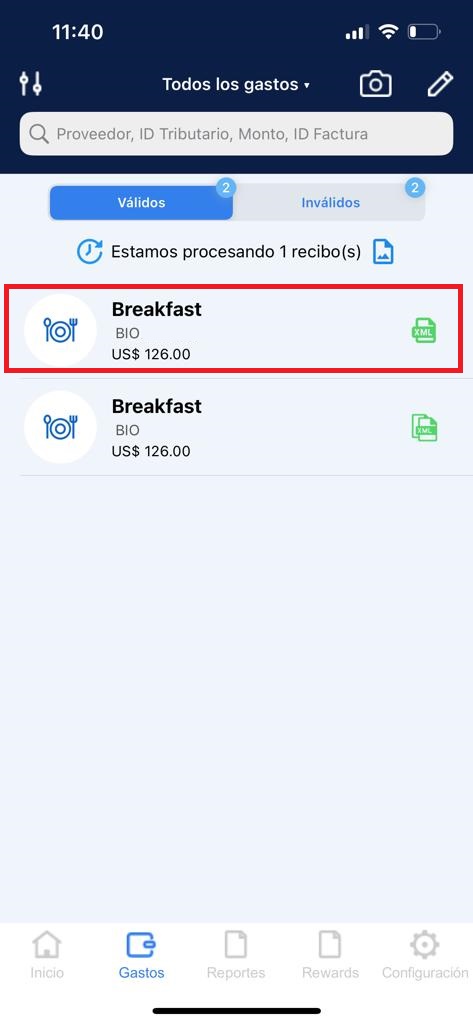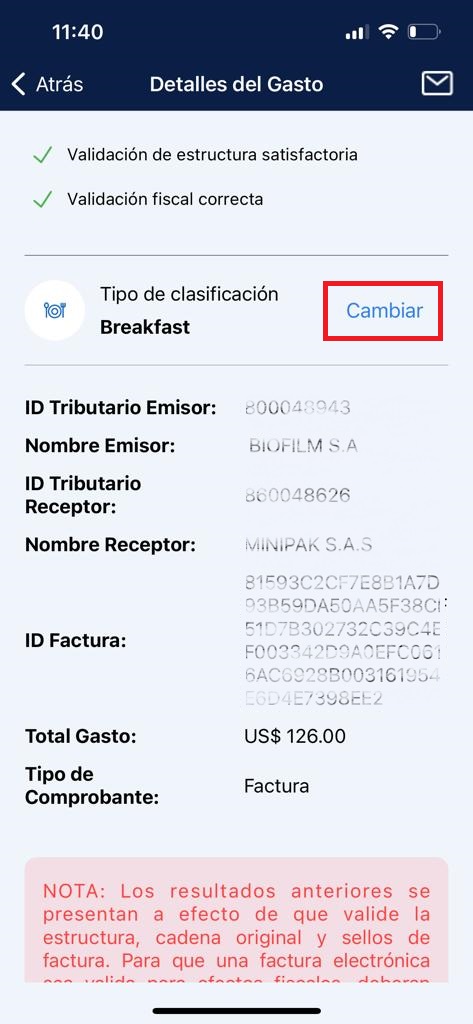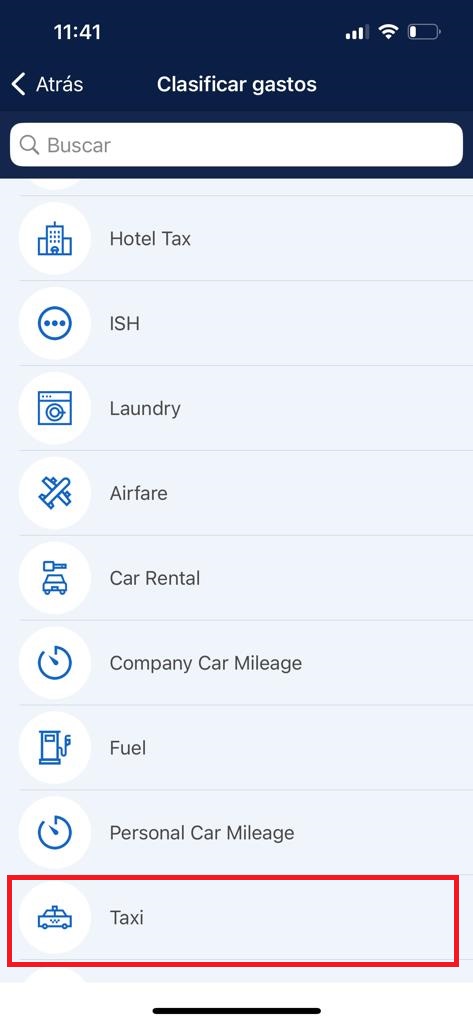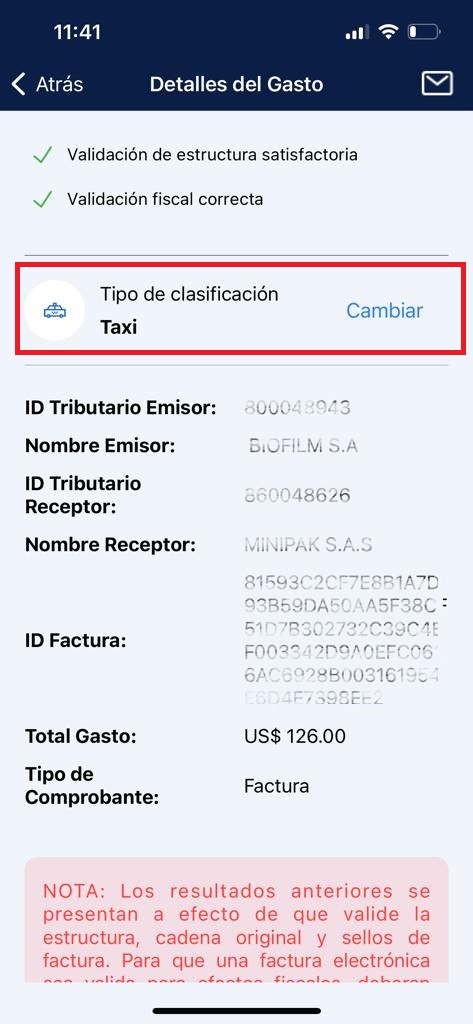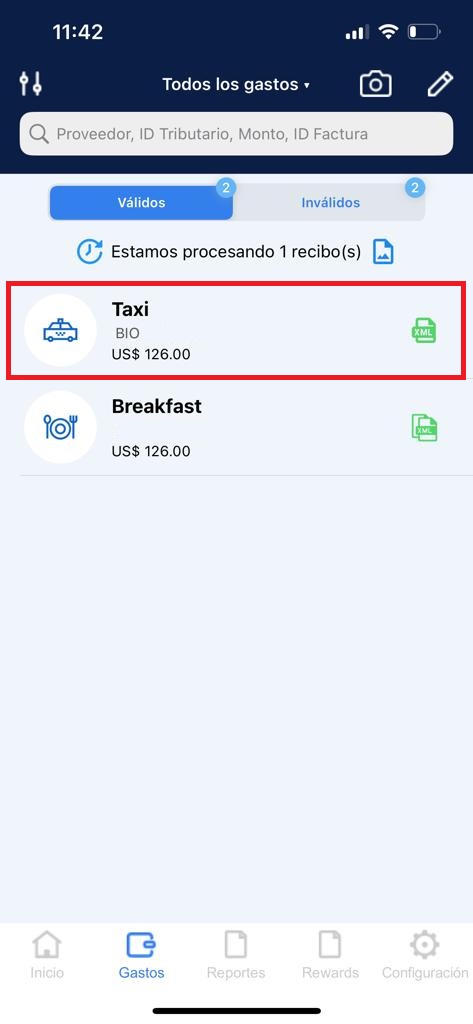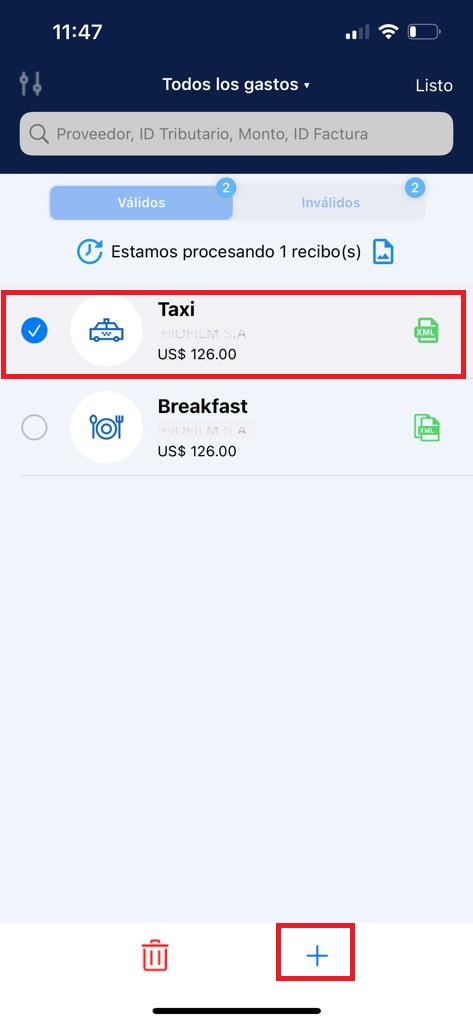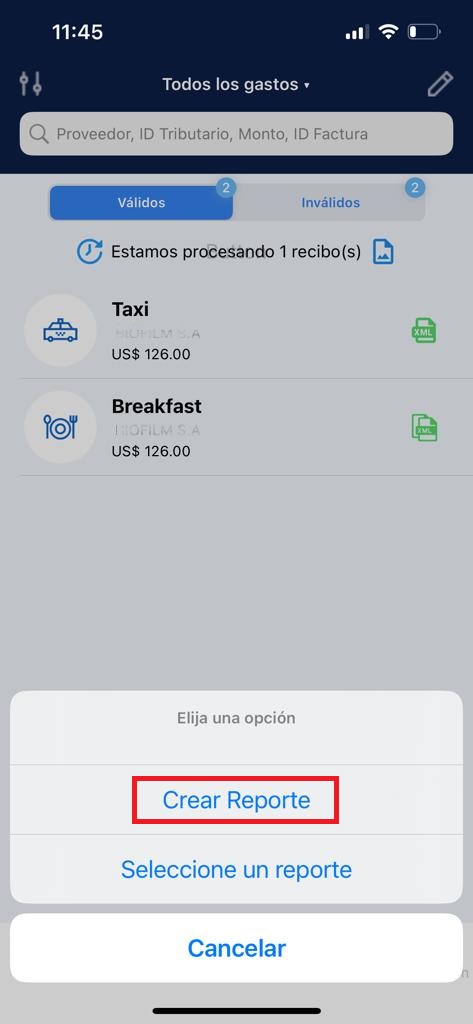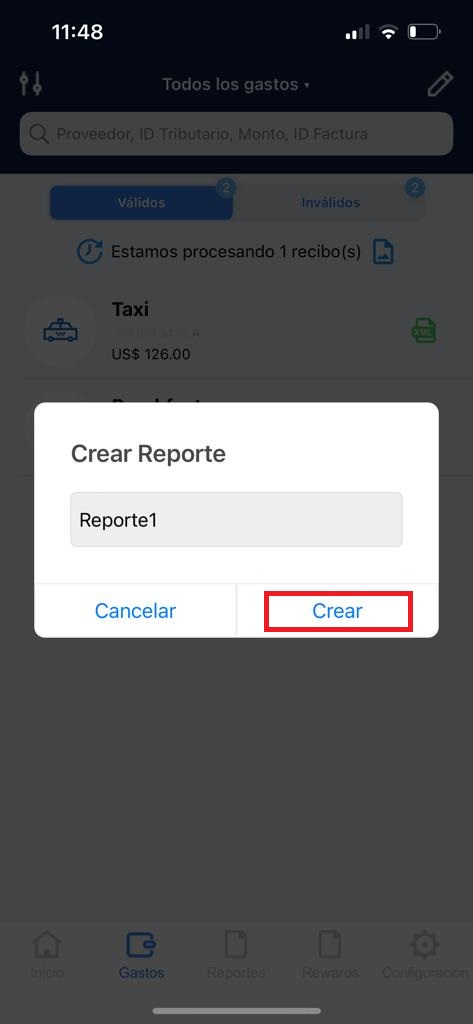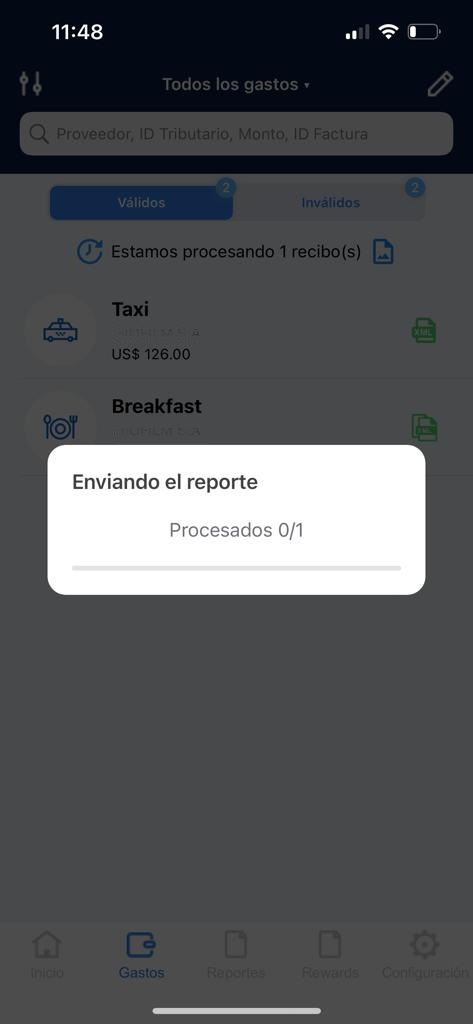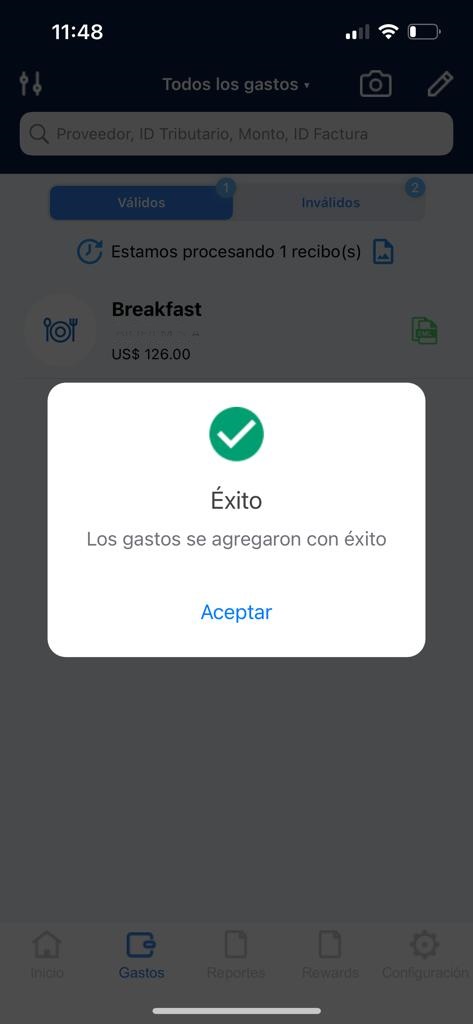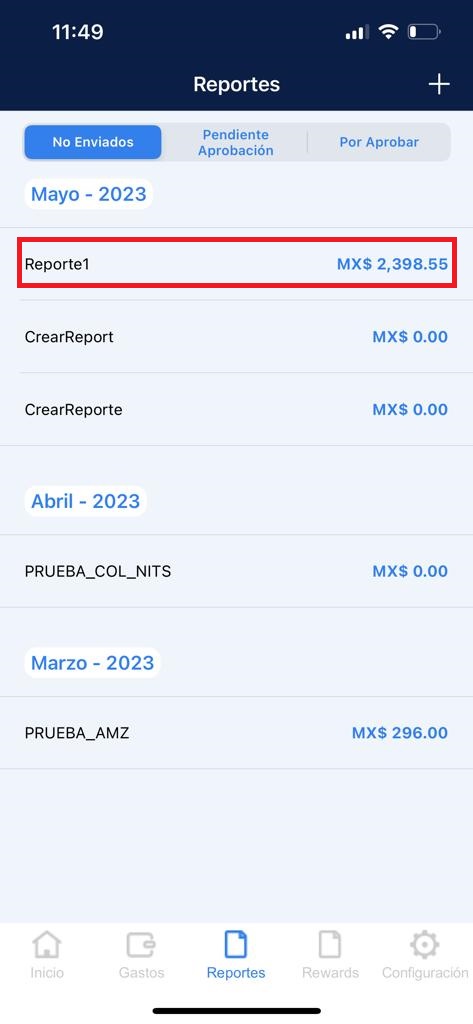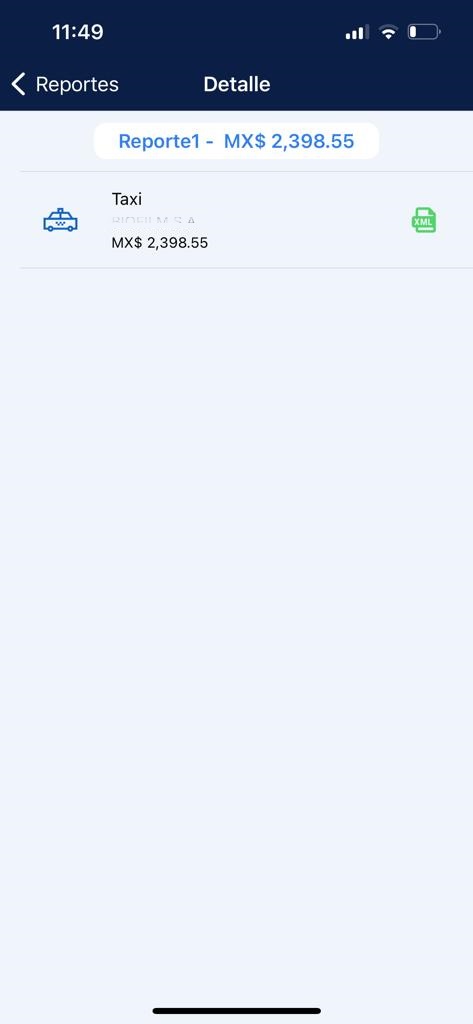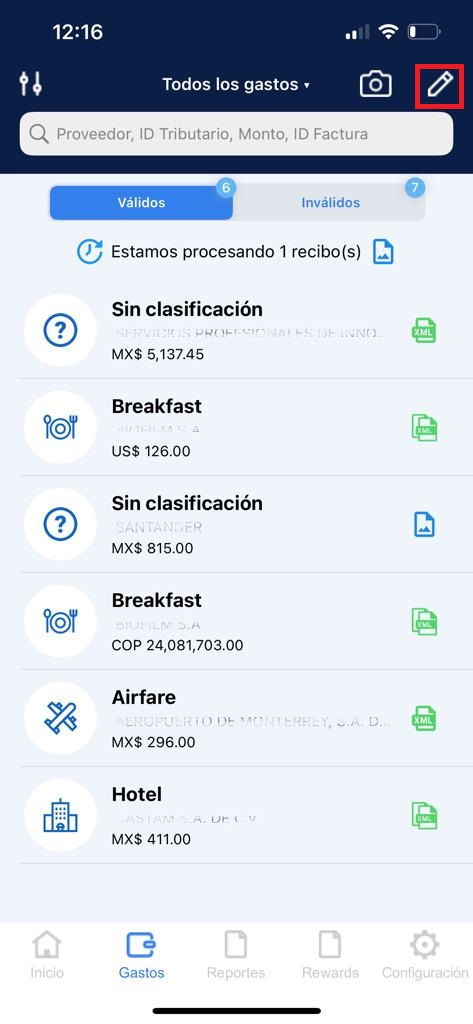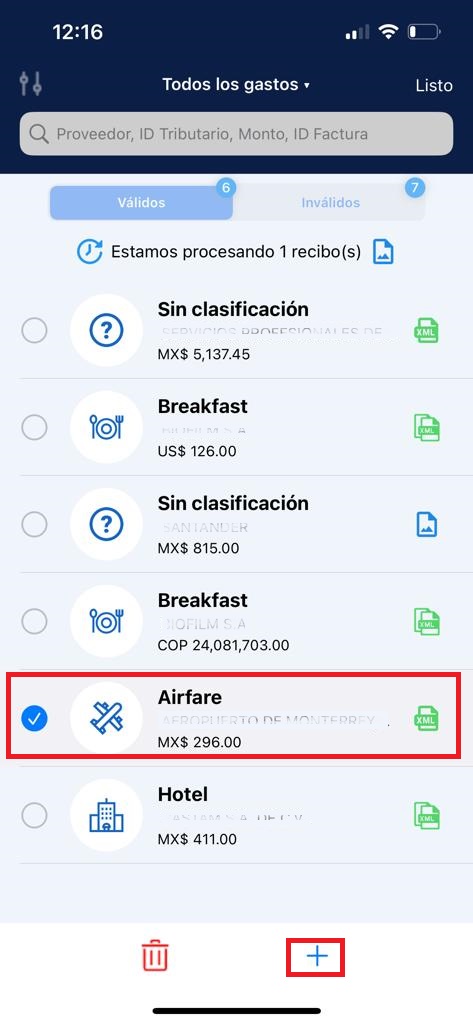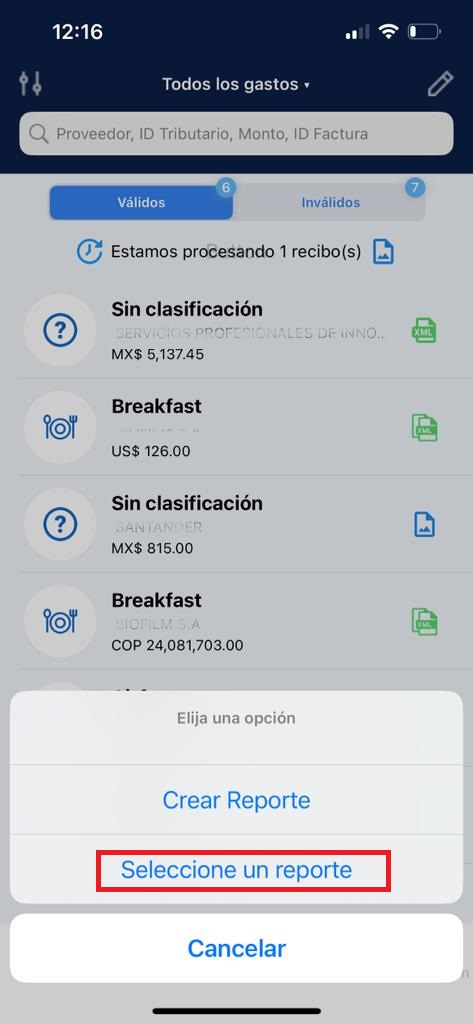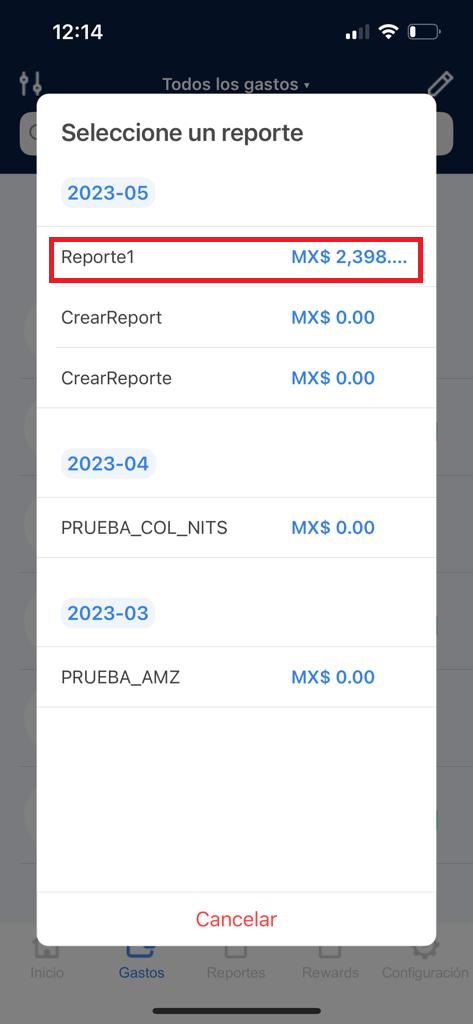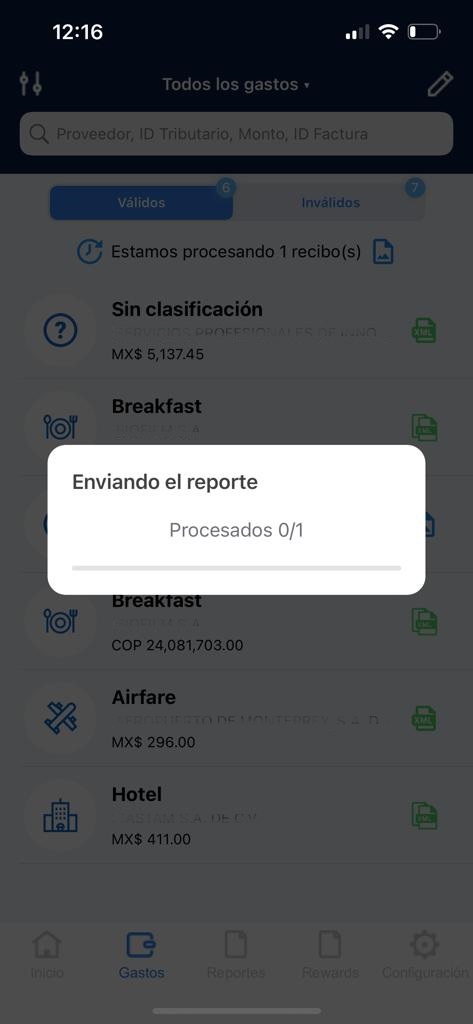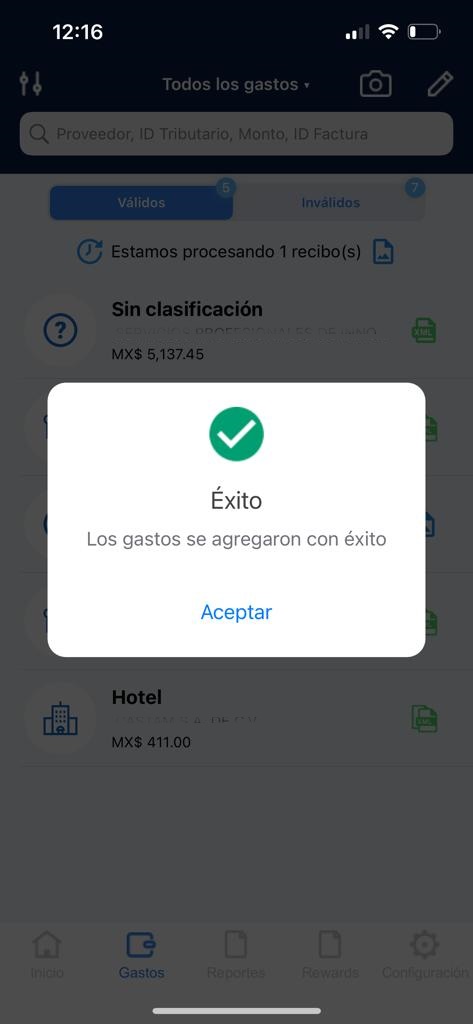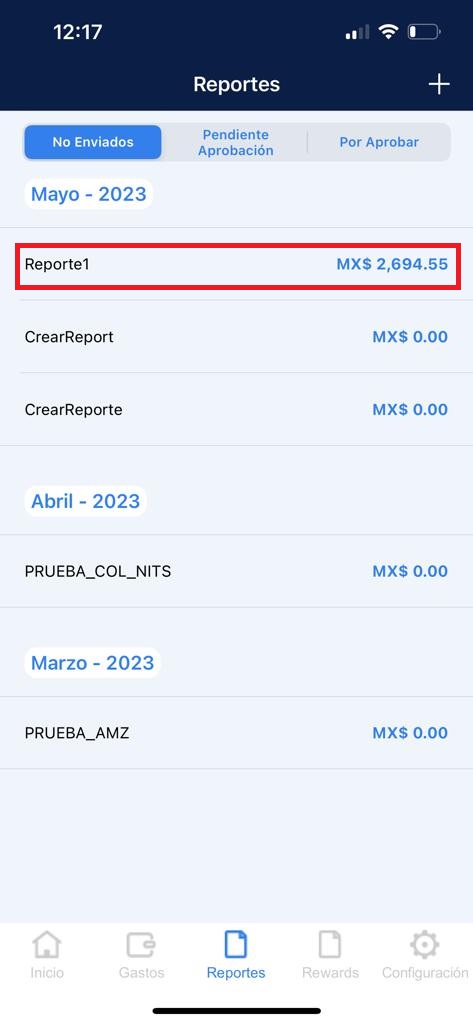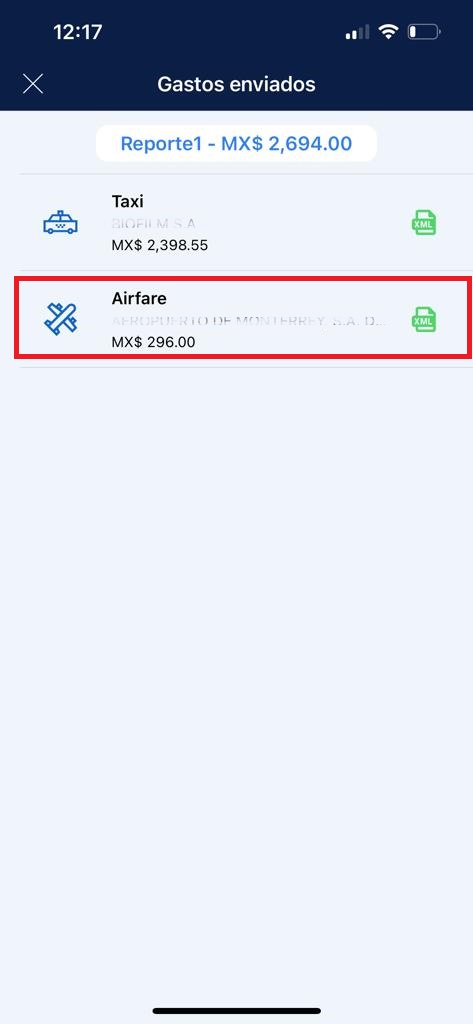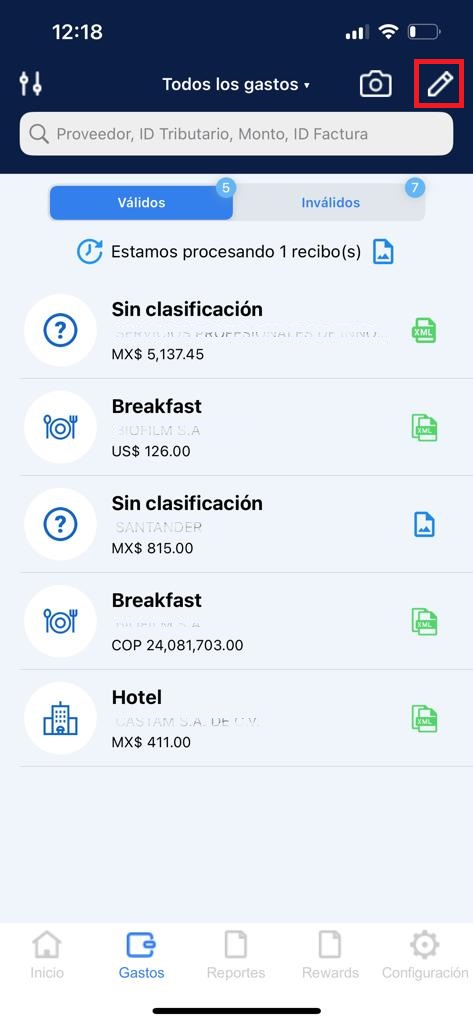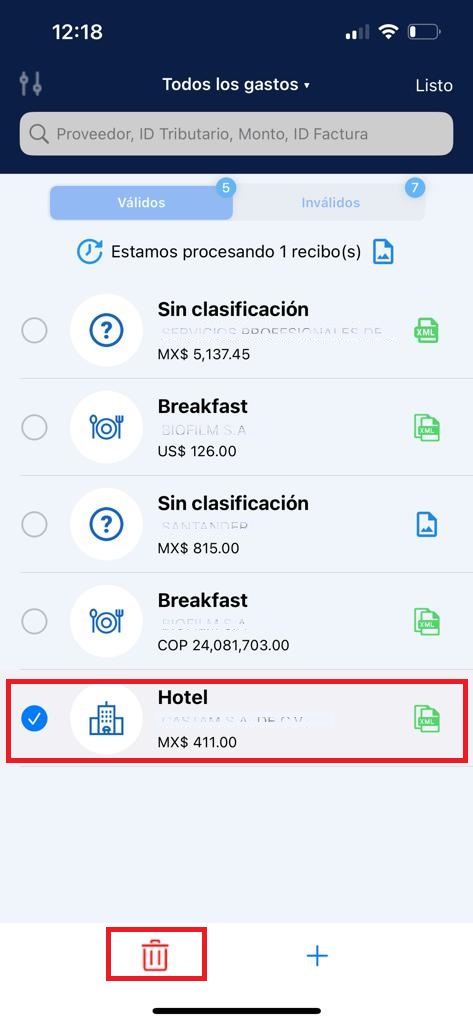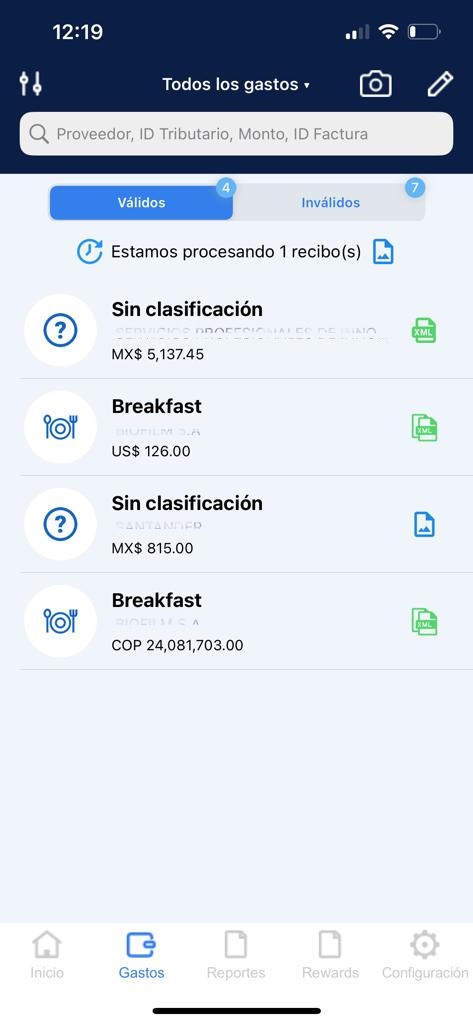Realice una acción utilizando sus gastos válidos, como agregar a Informes, clasificar gastos, ver detalles de validación, enviar por correo electrónico.
CLASIFICAR UN GASTO
Un gasto necesita ser validado y clasificado antes de usarlo. AxosMoney da una propuesta del tipo de gasto en base al documento CFDi, pero el usuario puede clasificarlo a su conveniencia.
1. Acceda al menú “Gastos” y selecciona un gasto.
2. Dentro de los detalles del gasto, presione “Cambiar”.
3. Se mostrará una lista de diferentes gastos. Seleccione el deseado.
4. Volviendo a la pantalla de detalles del gasto, verá que el tipo de gasto ha cambiado.
5. El cambio también se verá reflejado en la pantalla principal de “Gastos”.
AGREGAR GASTOS A UN NUEVO REPORTE.
Agregue gastos y cree un nuevo informe al mismo tiempo siguiendo los pasos descritos en esta sección.
1. En el menú “Gastos”, presione el icono editar.
2. Seleccione el gasto deseado y presione el icono de agregar.
3. Presione “Crear reporte”.
4. Ponle un nombre al reporte y presiona “Crear”.
5. Inmediatamente aparecerá un mensaje indicando el número de gastos añadidos al reporte.
6. Mostrará un mensaje diciendo que los gastos se agregaron correctamente al reporte. Presione “Aceptar” para continuar.
7. El reporte creado aparecerá en el menú “Reportes”.
8. Al abrir el informe, confirmará que el gasto seleccionado está allí.
AGREGAR GASTOS A UN REPORTE EXISTENTE.
Agregue gastos a un reporte creado previamente siguiendo estos pasos:
1. En el menú “Gastos”, presione el icono editar.
2. Selecciona el gasto deseado y pulsa sobre el icono de añadir.
3. Presione Seleccionar un reporte.
4. Seleccione el reporte al que desea agregar el gasto.
5. Un mensaje indicará la cantidad de gastos que se están agregando al reporte.
6. Mostrará un mensaje diciendo que los gastos se agregaron correctamente al reporte. Presione “Aceptar” para continuar.
7. El reporte creado aparecerá en el menú “Reportes”.
8. Al abrir el reporte, confirmará que el gasto seleccionado está allí.
ELIMINAR UN GASTO VÁLIDO
Para eliminar un gasto válido de AxosMoney, siga los pasos descritos en esta sección.
1. Vaya al menú “Gastos”, luego a la pestaña válida, y presione el icono editar.
2. Seleccione el gasto deseado y presione el icono de eliminar.
3. La aplicación le pedirá que confirme y presione “Continuar”.
4. Después de unos segundos, el gasto se eliminará.